实验环境
名称 版本
centos 7
java 1.8.0_45
maven 3.5.2
git 1.8.3.1
jenkins 2.190.1
一、jenkins全局工具配置
1、系统管理--全局工具配置
2、JDK
别名:自定义
JAVA_HOME:java的路径(解压缩包方式安装)
可以勾选自动安装,这里是取消的

3、Git(yum安装)
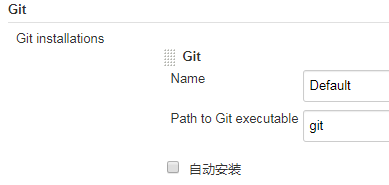
4、Maven
Name:自定义
MAVEN_HOME:maven的路径(解压缩包方式安装)
可以勾选自动安装,这里是取消的

二、参数化构建过程
1、添加参数

2、设置项目名称,选项可以设置多个。pipeline脚本可以调用名称变量

三、Pipeline脚本
1、编辑脚本

pipeline {
agent any
tools {
maven "maven-3.5.2"
}
stages {
stage('check out') {
steps {
checkout([$class: 'GitSCM', branches: [[name: '*/master']], ...
}
}
stage('building dependency') {
steps {
sh '''
mvn -f company-common-pom clean install -Dautoconfig.skip=true -Dmaven.test.skip=false -Dmaven.test.failure.ignore=true
mvn -f company-common-lib clean install -Dautoconfig.skip=true -Dmaven.test.skip=false -Dmaven.test.failure.ignore=true
'''
}
}
stage('building selected project') {
steps {
sh '''
mvn -f ${single_project_name} clean install
'''
}
}
}
}tools:使用maven工具构建
building dependency:可选,如果没有依赖关系可跳过
building selected project:构建选定的项目
mvn -f:指定构建项目目录,该目录下一定要存在pom.xml文件(因为这里是根据pom.xml文件去构建的)
clean install:先清除之前构建生成的文件,并重新构建;后面接的选项可有可无
注意:因为mvn默认是国外源,有可能构建失败。这时修改mvn地址为阿里可以加快速度
[root@jenkins3 ~]# vim /opt/apache-maven-3.5.2-aliyun/conf/settings.xml
2、点击构建

3、构建成功

4、到项目对应的工作目录查看,生成了以.jar为后缀的文件。

这里生成的文件名是由项目目录下的pom.xml的<artifactId>定义
定义文件类型<packaging>

四、启动.jar包
1、手动输入java -jar可以直接启动*.jar文件

2、查看java端口是8761,(8080是jenkins正在使用的端口)

3、网页访问

接下来会结合dockerfile构建为docker镜像
